Alternativ kannst du auch die Standard-Konfiguration auswählen.
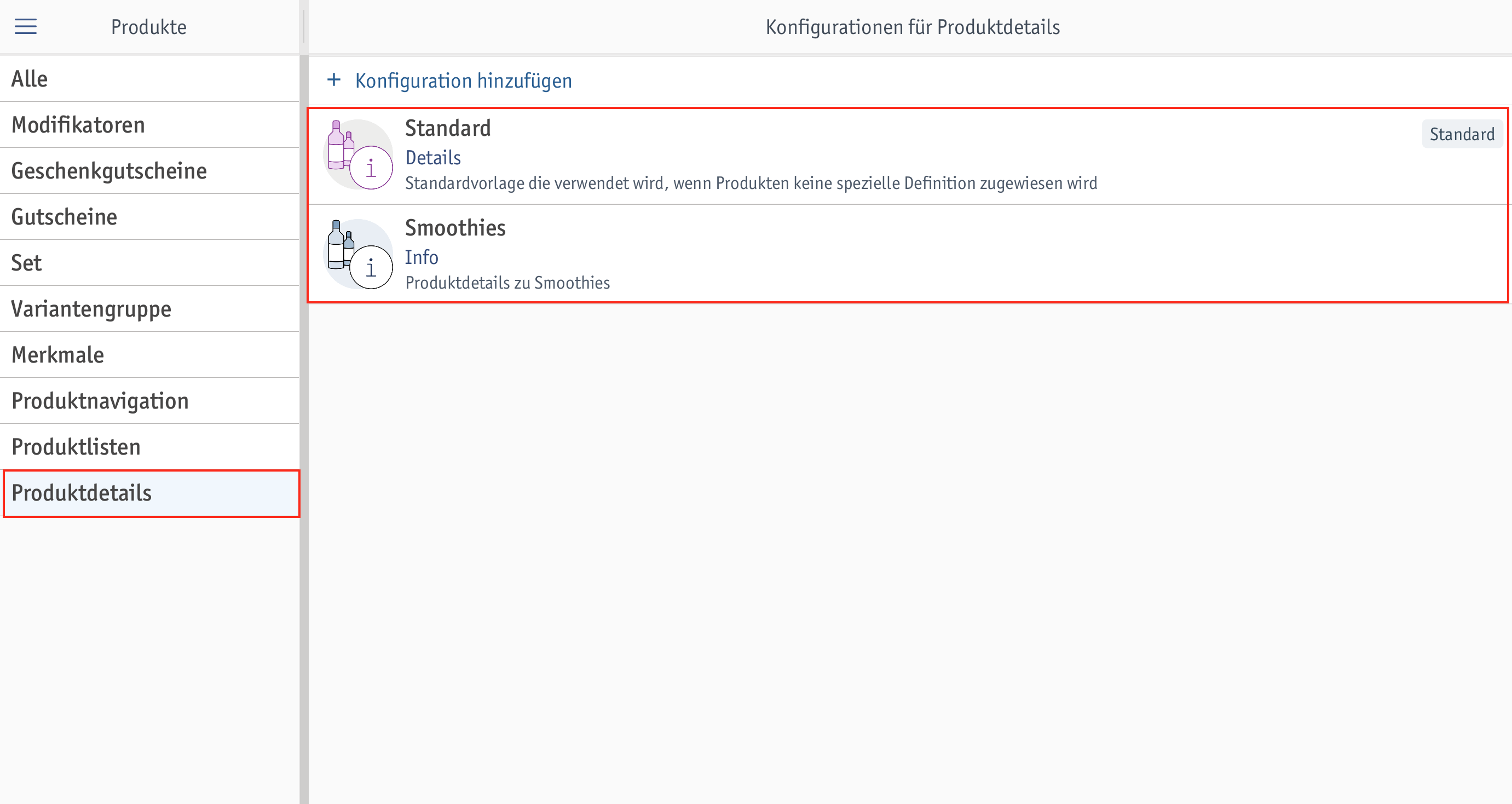
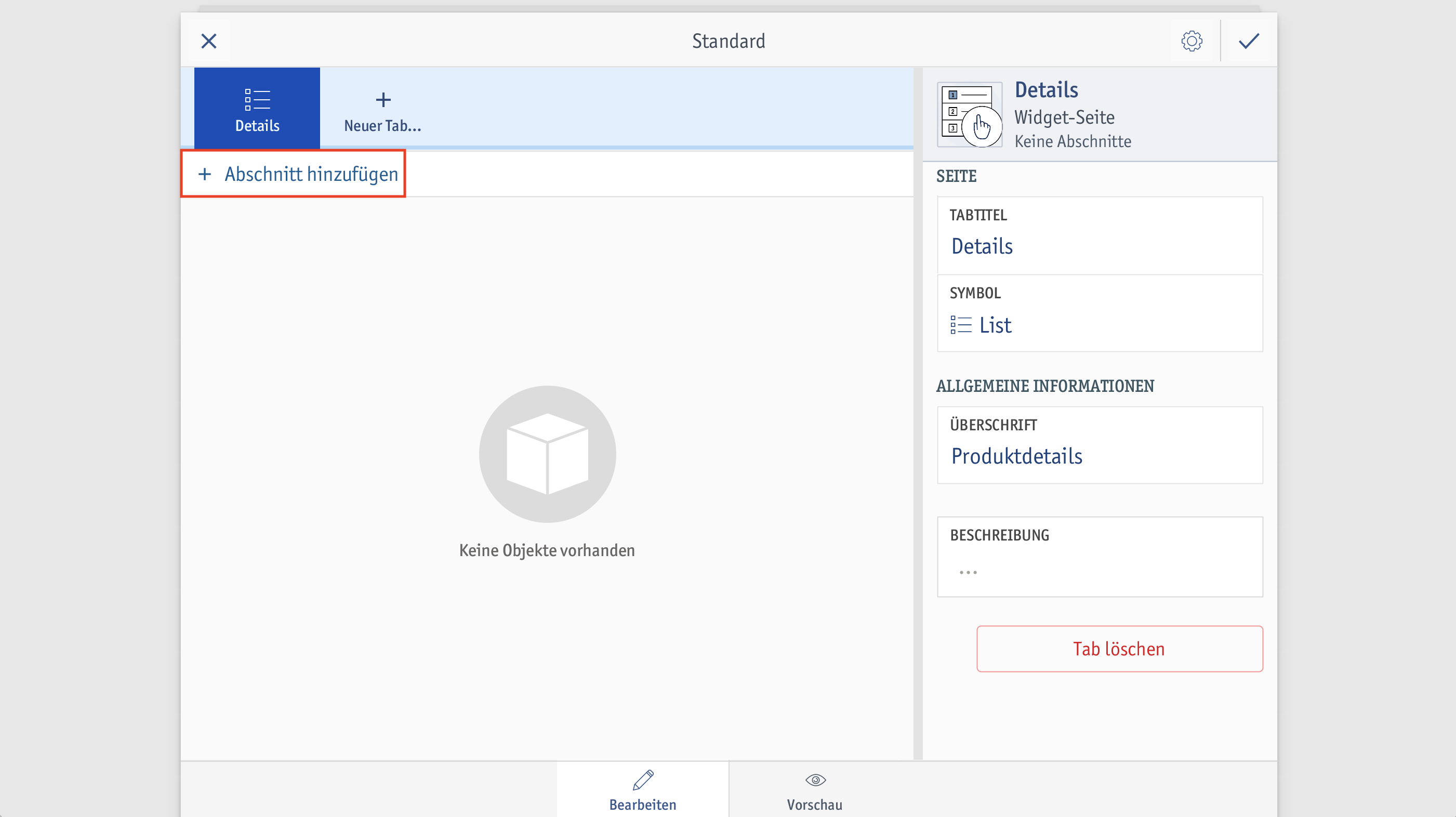 ⮕ Das Fenster Neuen Abschnitt erstellen öffnet sich.
⮕ Das Fenster Neuen Abschnitt erstellen öffnet sich.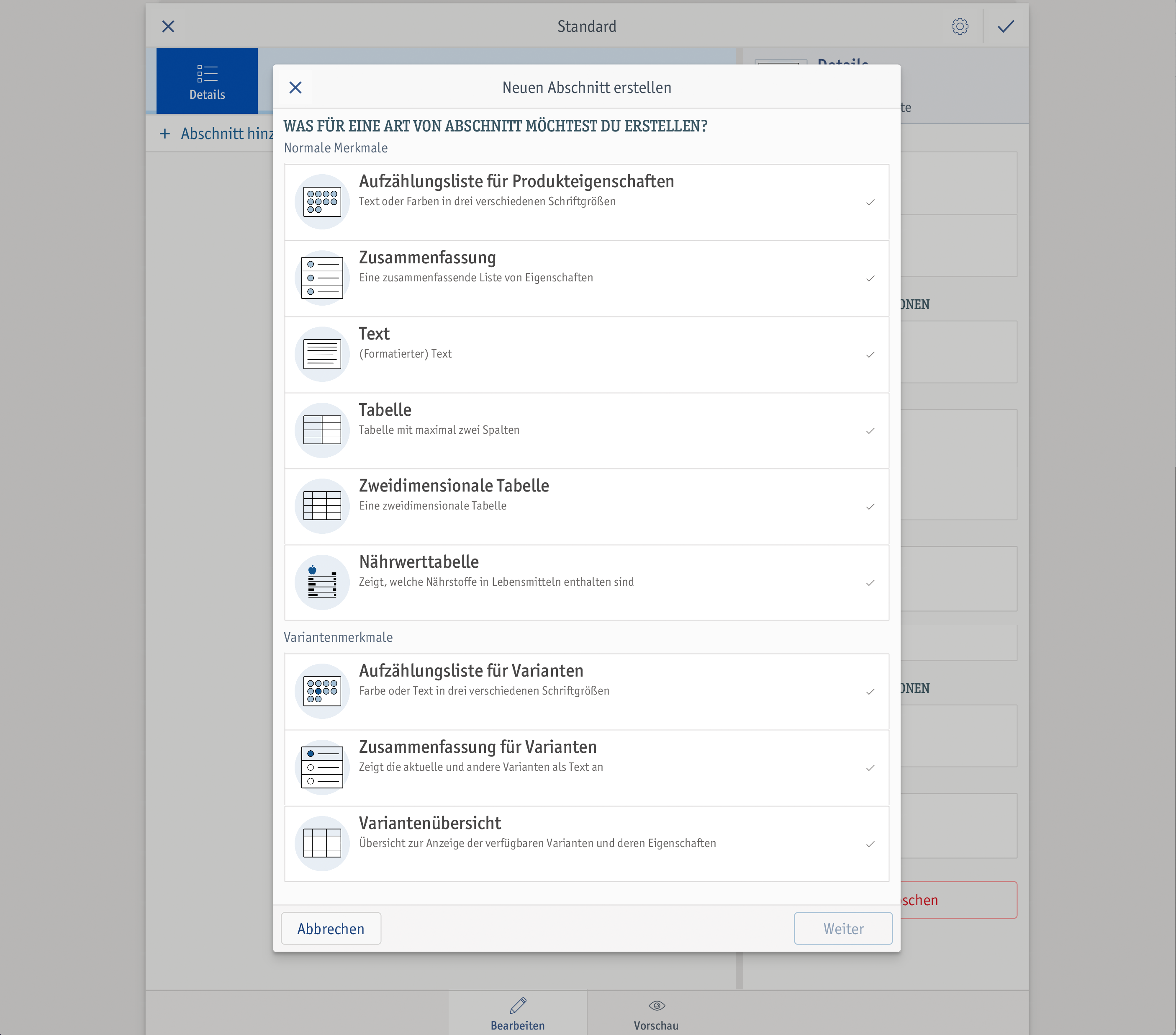
Dieses How-To beschreibt neue Funktionen und Arbeitsabläufe, die nur in enforePOS 2 verfügbar sind. Diese Version steht exklusiv Kunden zur Verfügung, die am Early Access-Programm von enforePOS 2 teilnehmen.
Kleine Details können große Umsätze generieren - genau aus diesem Grund ermöglicht dir enforePOS nun das Erstellen informierender Produktdetails für deine Gerichte oder Produkte.
In diesem How-To geben wir dir einen Überblick über die verschiedenen Abschnitte, die du deinen Konfigurationen für Produktdetails hinzufügen kannst.
Um zu den Abschnitten zu gelangen, befolge die folgenden Schritte:
Alternativ kannst du auch die Standard-Konfiguration auswählen.
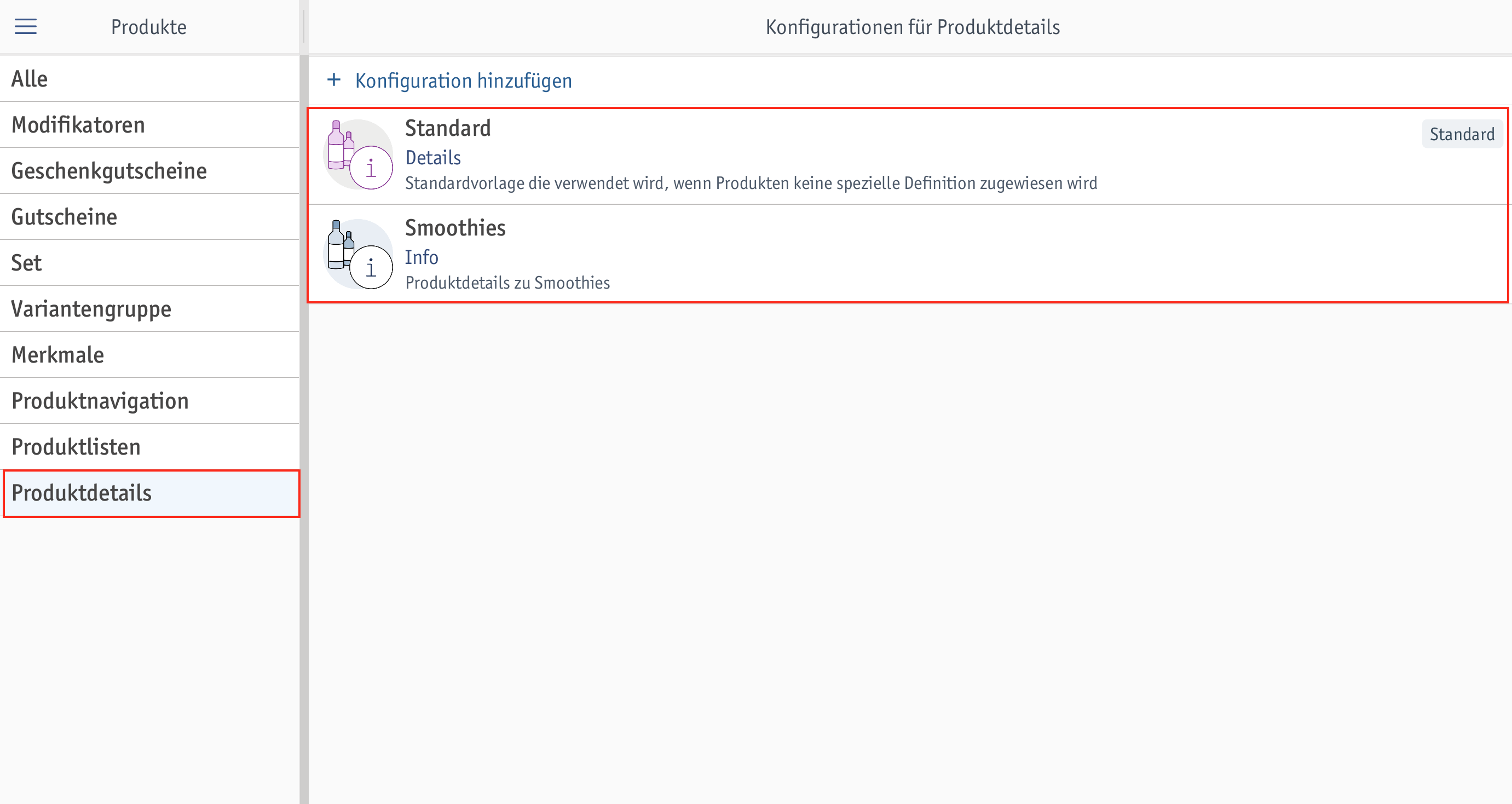
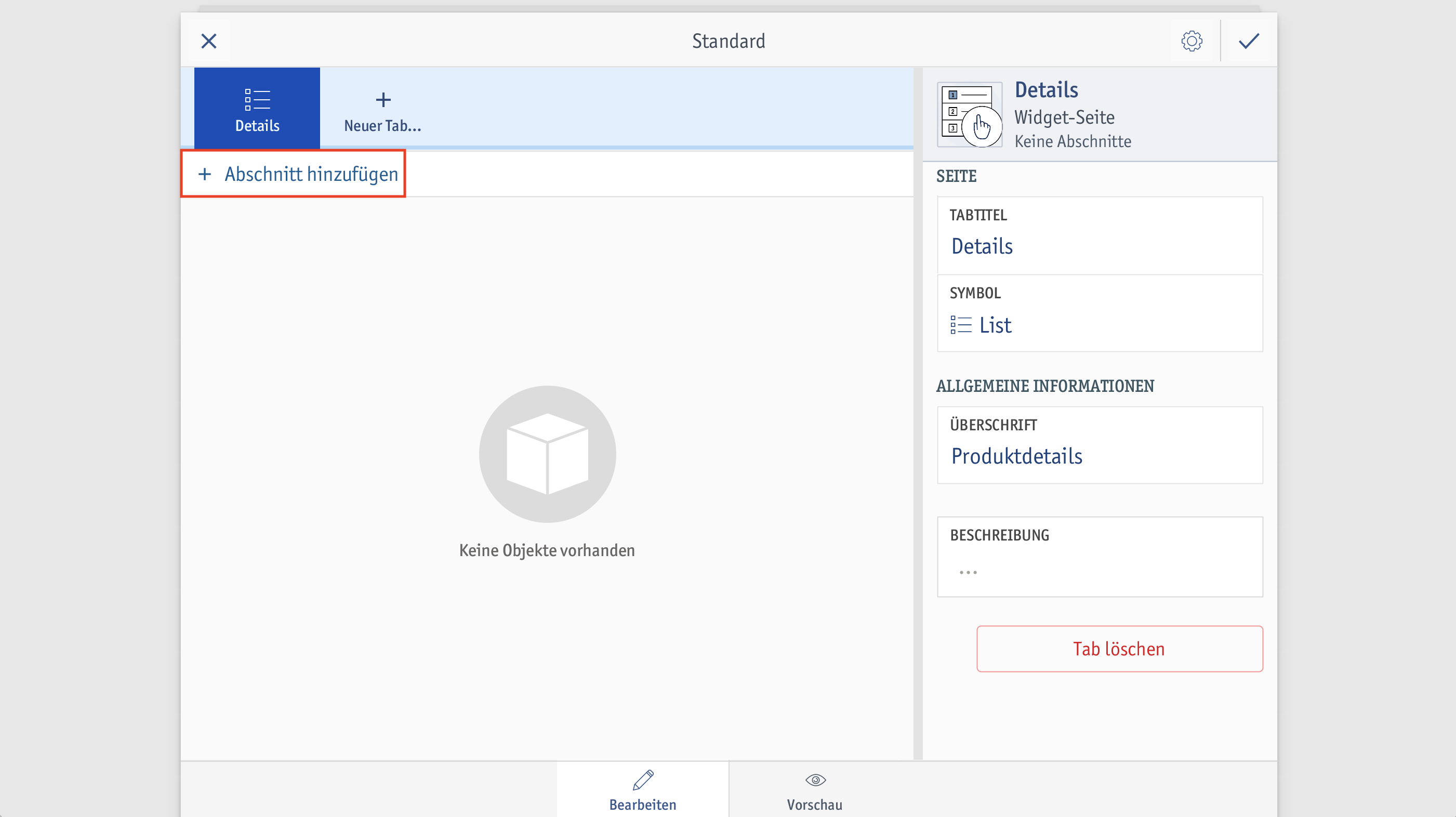 ⮕ Das Fenster Neuen Abschnitt erstellen öffnet sich.
⮕ Das Fenster Neuen Abschnitt erstellen öffnet sich.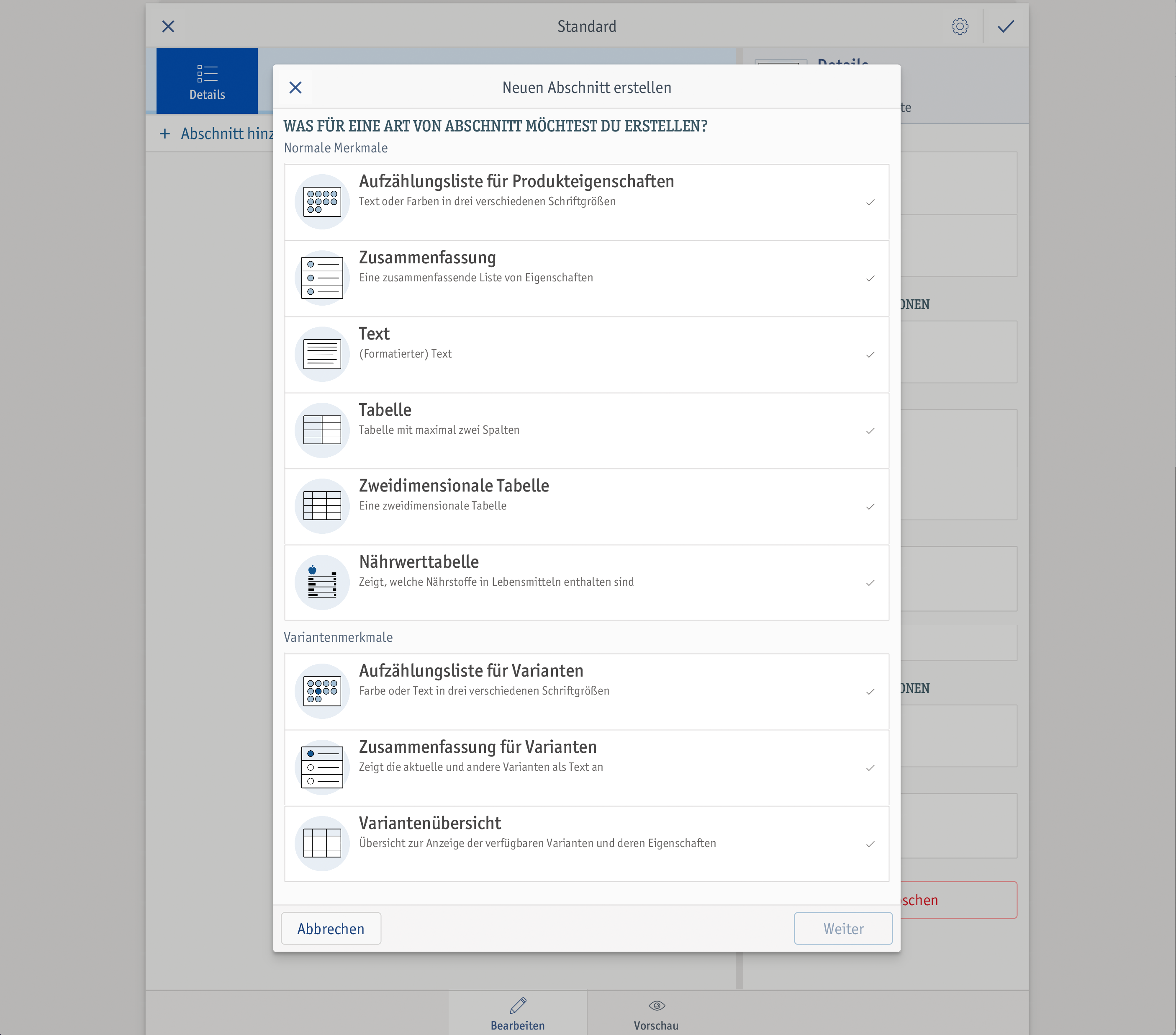
Mit diesem Abschnitt kannst du eine Liste aller Produkteigenschaften erzeugen. Die Eigenschaften kannst du als Text, Symbol, Bild oder Farbe darstellen und zwischen verschiedenen Größen entscheiden. Die hierbei verwendeten Merkmale werden nebeneinander in Form von Kreisen angezeigt.
Wie du eine Aufzählungsliste für Produkteigenschaften erstellst, einer Konfiguration für Produktdetails hinzufügst und in der Kasse anzeigst, erfährst du in diesem How-To.
Möchtest du z. B. die Eigenschaften des Produkts als Highlights in Form einer Liste darstellen, kannst du diesen Abschnitt nutzen.
Mit diesem Abschnitt kannst du Inhalte wie Kurzbeschreibung, Beschreibung, Artikelnummer, Marke, Hersteller, Preis, Merkmal festlegen. Zudem kannst du einen benutzerdefinierten Text verfassen.
Wie du einen Text als Merkmal erstellst, erfährst du in diesem How-To.
Möchtest du Informationen in tabellarischer Form darstellen, kannst du mit diesem Abschnitt Tabellen mit maximal zwei Spalten erstellen. Du kannst definieren, welche Informationen in jeder Tabellenzeile dargestellt werden. Hierzu gehören Einzelmerkmale, Merkmalslisten, Datenfelder mit Informationen wie Beschreibung, Artikel-Nummer, Marke, Hersteller oder Preis sowie frei definierbare Informationen.
Möchtest du Informationen in einer Tabelle mit mehr als zwei Spalten darstellen, kannst du mithilfe dieses Abschnitts Tabellen importieren.
Mit diesem Abschnitt kannst du die Nährwerte, die in deinen Gerichten oder Produkten enthalten sind, übersichtlich in einer Tabelle darstellen.
Wie du eine Nährwerttabelle als Merkmal erstellst, einer Konfiguration für Produktdetails hinzufügst und in der Kasse anzeigst, erfährst du in diesem How-To.
Mit diesem Abschnitt hast du die Möglichkeit, all deine Produktvarianten anhand einer Aufzählungsliste abzubilden. So kann dein Kunde alle Varianten des jeweiligen Produkts auf einen Blick sehen. Zudem wird angezeigt, welche Variante aktuell ausgewählt ist. Je nach Merkmal kannst du definieren, ob die Varianten als Text oder Farbe dargestellt werden, und in welcher Größe die Varianten angezeigt werden. Hierbei hast du die Auswahl zwischen Klein, Mittel und Groß.
Mit diesem Abschnitt gibst du deinen Kunden den Einblick auf andere Varianten des Produkts und zeigst zugleich, welches die Variante ist, die gerade eingesehen wird.
Mit diesem Abschnitt hast du die Möglichkeit, all deine Produktvarianten zur Variantenübersicht abzubilden. So kann dein Kunde alle Varianten des jeweiligen Produkts auf einen Blick sehen.